ホームページ >システムチュートリアル >Windowsシリーズ >win11でクリップボードを開く方法を詳しく紹介します。
win11でクリップボードを開く方法を詳しく紹介します。
- 王林転載
- 2023-12-28 19:25:452430ブラウズ
win11 システムを更新した後、多くの友人がクリップボードが見つからず、コピーしたコンテンツを確認する方法がわかりませんでした。ここでは、win11 クリップボードについて説明する詳細なチュートリアルを示します。開く方法は非常に簡単です。 。
win11 クリップボードを開く方法:
1. まずメニューを開き、後ろにある「すべてのアプリ」をクリックします。

2. 次に、その中にある「設定」をクリックします。
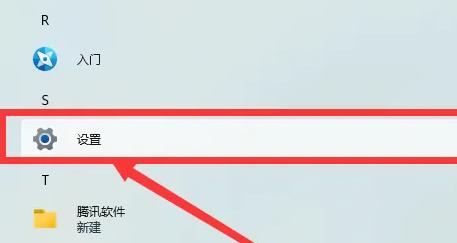
3. 次に、左側の「システム」を選択します。

4. 次に、マウスを下にスライドさせて、[クリップボード] をクリックします。
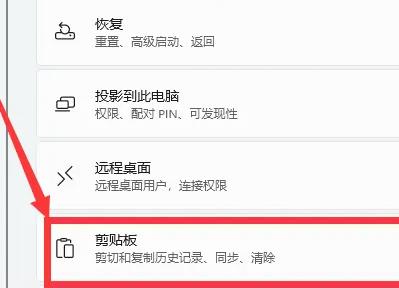
5. 背面のスイッチをクリックして使用します。
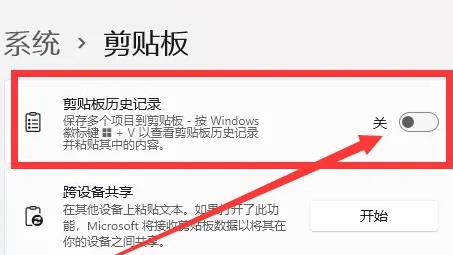
以上がwin11でクリップボードを開く方法を詳しく紹介します。の詳細内容です。詳細については、PHP 中国語 Web サイトの他の関連記事を参照してください。
声明:
この記事はsomode.comで複製されています。侵害がある場合は、admin@php.cn までご連絡ください。

